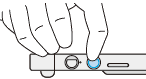Touch-Einrichtung
Die Registerkarte „Touch-Einrichtung“ ermöglicht es Ihnen, die standardmäßigen Touch-Eingabeeinstellungen Ihres Wacom Cintiq 24 touch oder des Wacom DTH246E touch einzurichten. Sie können Touch ein- und ausschalten, indem Sie die Schaltfläche Touch ein/aus im Menü verwenden.
Sie können auch die selektive Touch-Funktion verwenden, die die Touch-Eingabe nur für Bildschirm-Shortcuts aktiviert, während Touch auf dem Rest Ihres Bildschirms deaktiviert bleibt. Die Anweisungen für beide Einrichtungsoptionen sind in der Tabelle unten aufgeführt.
Hinweis: Informationen zum Anpassen der Touch-Gesten finden Sie unter Standard-Gesten und Erweiterte Gesten.
| Touch-Einrichtungsoptionen | Anleitung |
|---|---|
| Um Touch ein- oder auszuschalten, drücken Sie die Menü-Taste. |
Hinweis: Eine hell gefärbte Schaltfläche bedeutet, dass die Touch-Funktion aktiviert ist. Eine dunkel gefärbte Schaltfläche bedeutet, dass die Touch-Funktion ausgeschaltet ist.
|
| Aktivieren Sie die Touch-Funktion nur für Rasterfelder und Radialmenüs (dadurch wird die Touch-Funktion ansonsten deaktiviert). |
|
| | Meine Informationen nicht weitergeben | | Cookies | | Allgemeine Geschäftsbedingungen | | Datenschutzrichtlinien |